„Ahoj, existuje nějaký způsob, jak obnovit smazanou historii Safari na iPhonu? Můj mladší bratr právě dostal iPhone 16 a mám podezření, že navštěvoval stránky pro dospělé. Jak mám postupovat na svém iPhone?“
Safari, jako výchozí prohlížeč na zařízeních iOS a počítačích Mac, ukládá naši historii prohlížení. Není však neobvyklé omylem smazat historii Safari na iPhonu nebo iPadu.
Pokud k tomu dojde, jak můžete na svém iPhonu zobrazit smazanou historii Safari? Čtěte dál a dozvíte se více. V tomto článku vám ukážeme šest snadných způsobů, jak tento problém vyřešit. Než začnete číst, můžete se podívat na video, kde se rychle naučíte nejjednodušší metodu.
V tomto článku:
- Část 1: Je historie Safari navždy smazaná?
- Část 2: Jak obnovit smazanou historii Safari na iPhonu - 6 nejlepších způsobů obnovení
- Způsob 1. Zobrazení smazané historie Safari přímo z nastavení iPhonu
- Způsob 2. Obnova historie Safari bez zálohy (Doporučeno)

- Způsob 3. Obnova historie Safari ze zálohy iTunes
- Způsob 4. Obnova historie Safari ze zálohy iCloud
- Způsob 5. Obnovení historie Safari přes iCloud Web
- Způsob 6. Obnovení historie Safari na Macu
- Část 3: Často kladené dotazy k historii Safari
Část 1: Je historie Safari navždy smazaná?
Ne, při vymazání historie Safari není historie zcela odstraněna.
iOS uchovává její kopii v jiné části paměti zařízení po určitou dobu. To znamená, že svou historii prohlížení můžete v případě potřeby obnovit. Na zařízeních iOS je historie uložena přibližně po dobu jednoho měsíce, zatímco na Macu může být uchována až rok. Pokud chcete získat zpět smazanou historii, pamatujte na tento časový limit.

Část 2: Jak obnovit smazanou historii Safari na iPhonu - 6 nejlepších způsobů obnovení
Způsob 1. Zobrazení smazané historie Safari přímo z nastavení iPhonu
Chcete-li obnovit historii Safari, můžete se nejprve podívat do nastavení iPhonu. Tento přímý způsob zahrnuje následující kroky:
- Otevřete Nastavení na obrazovce svého iPhonu.
- Posuňte obrazovku dolů, vyhledejte Safari a klepněte na něj.
- Na stránce Safari přejděte dolů a klepněte na možnost Pokročilé.
- Přejděte do další sekce a vyhledejte Data webových stránek. Klikněte na tuto možnost a zobrazí se vám část smazané historie prohlížení.
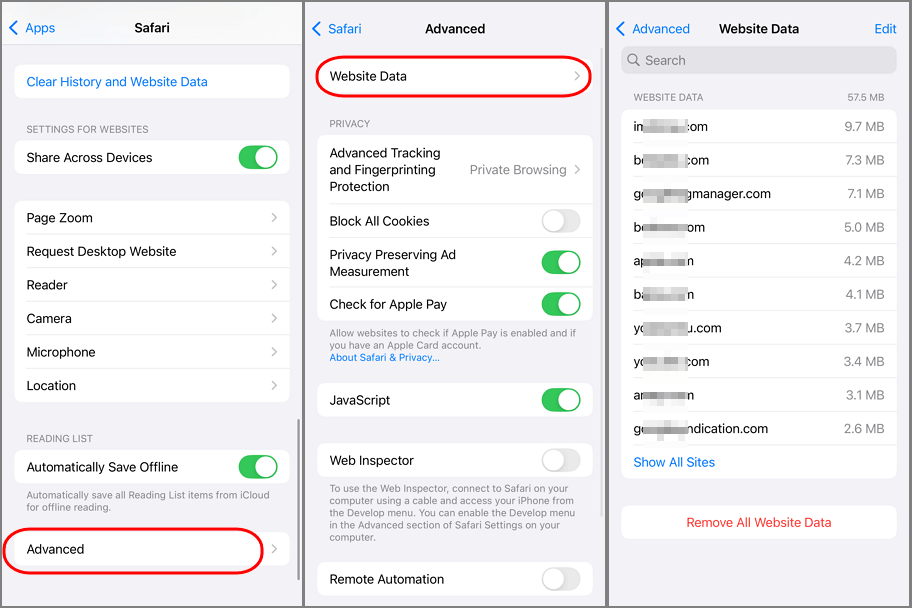
Poznámka:
Ne všechnu smazanou historii Safari lze v nastavení iPhonu najít. Další nevýhodou je, že se zobrazí pouze základní domény webů, které jste navštívili.Způsob 2. Obnova historie Safari bez zálohy (Doporučeno)
Pokud nemáte žádnou zálohu své smazané historie Safari, můžete použít nástroje třetích stran, jako je iMyFone D-Back iPhone Data Recovery. Tento nástroj umožňuje snadno zkontrolovat a obnovit smazanou historii Safari.
Jako univerzální řešení má 4 režimy obnovy a můžete si vybrat ten, který vám nejlépe vyhovuje pro obnovu smazané historie Safari z iPhonu bez zálohování a ve 3 jednoduchých krocích.
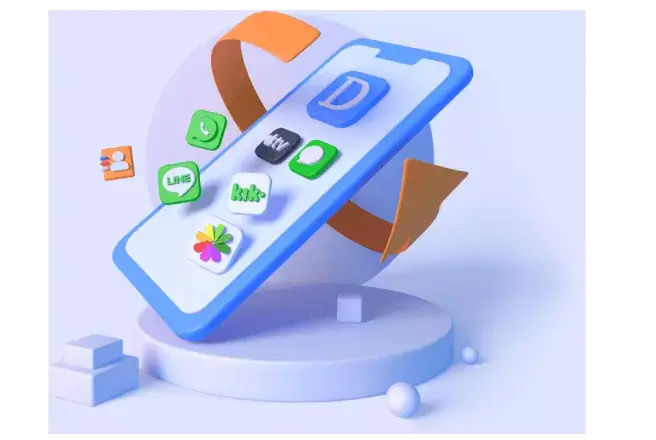
Klíčové funkce zařízení iMyFone D-Back:
- Bezplatný náhled historie Safari před zahájením obnovy.
- Selektivní nebo úplná obnova historie Safari z téměř všech zařízení iOS a verzí.
- Podpora obnovy různých typů dat, jako jsou kontakty, zprávy, hlasové poznámky, fotografie, videa, zprávy WhatsApp a další.
- Kompatibilita s operačními systémy Windows i Mac.
- Obnova dat v různých situacích, jako je neúmyslné smazání, selhání systému, poškození vodou, bnovení továrního nastavení atd.
- Uživatelsky přívětivé rozhraní s jednoduchými kroky.
Před obnovou historie Safari klikněte na Stažení Zdarma, abyste si stáhli a nainstalovali D-Back.
Krok 1: Připojte svůj iPhone k počítači
Spusťte program, zvolte „Obnovit ze zařízení“ a klikněte na tlačítko „Start“. Připojte svůj iPhone k počítači a D-Back jej automaticky detekuje. Klikněte na „Další“ pro pokračování.
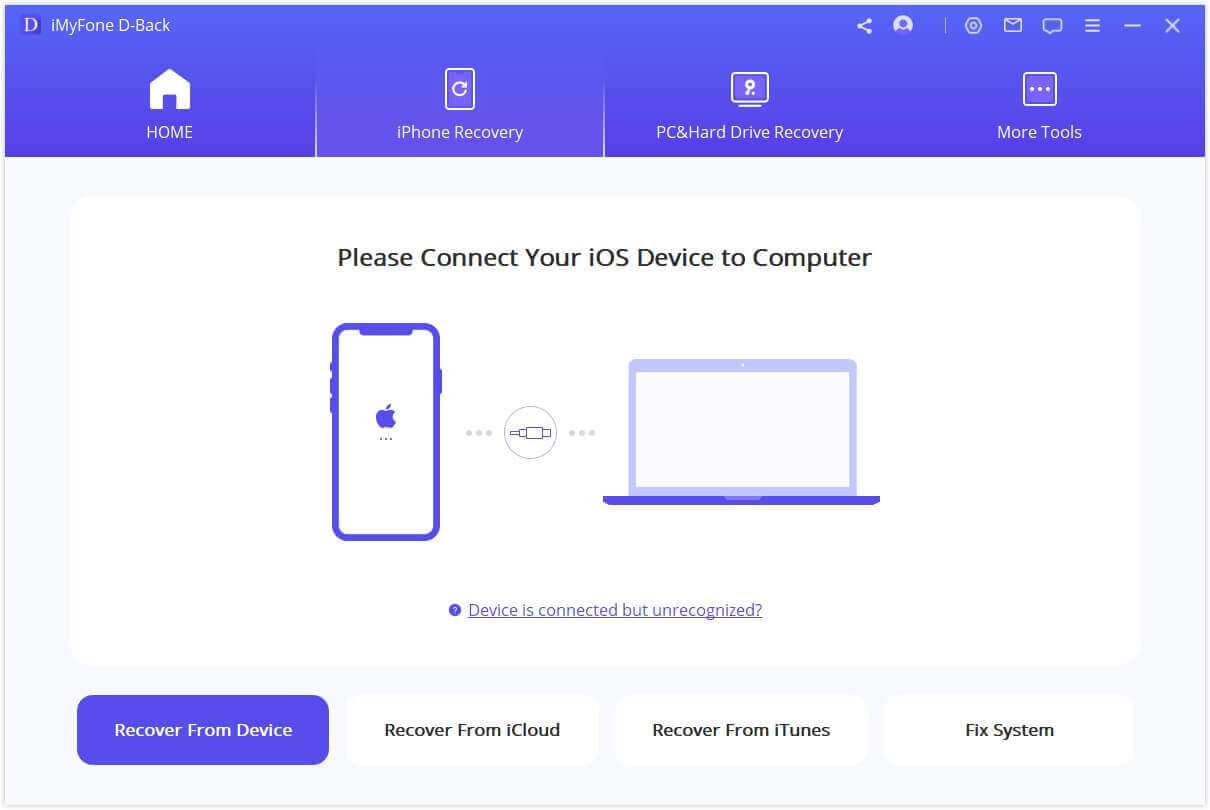
Krok 2: Vyberte typ dat k obnovení
Vyberte typ souborů, které chcete obnovit, v tomto případě zaškrtněte „Historie Safari“ a klikněte na „Skenovat“.
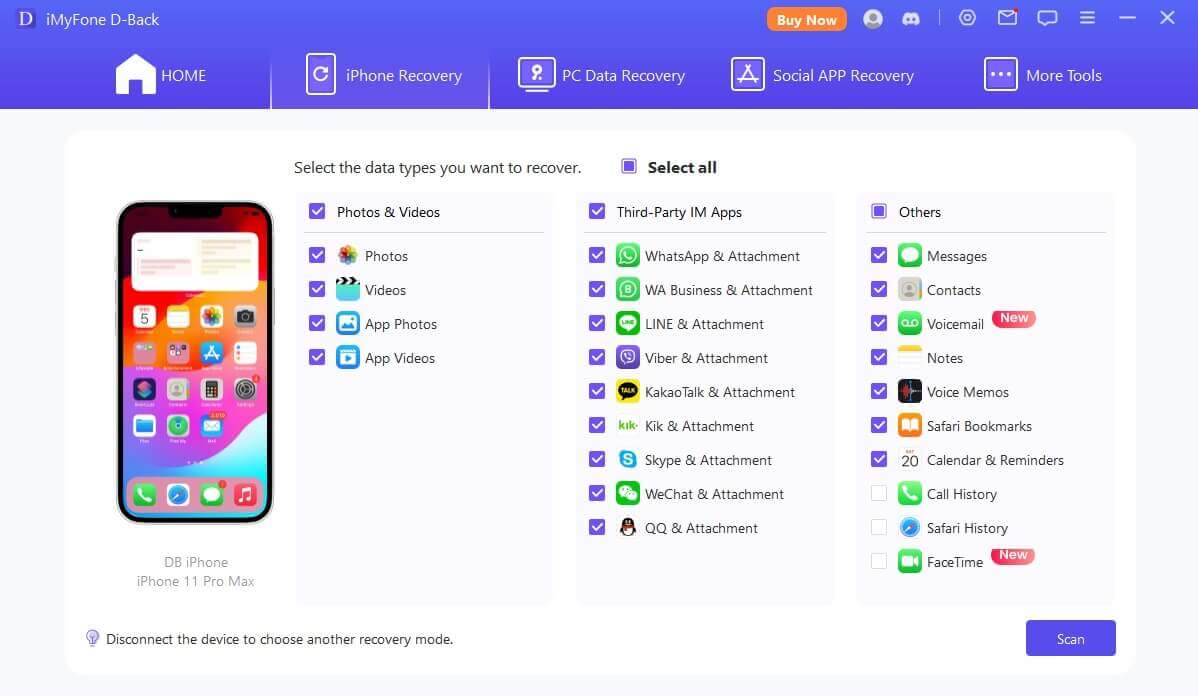
Krok 3: Náhled a obnova
Po dokončení skenování program zobrazí veškerou obnovitelnou historii Safari. Můžete si ji prohlédnout a vybrat položky k obnovení. Nakonec klikněte na „Obnovit“.

Klikněte na Vyzkoušet zdarma a začněte s obnovou!
Způsob 3. Obnova smazané historie Safari ze zálohy iTunes
3.1 Použití oficiálního přístupu
Pokud jste již zálohovali data z iPhonu, můžete se rozhodnout obnovit smazanou historii Safari ze zálohy iTunes.
- 1. Otevřete iTunes, klikněte na ikonu iPhonu a zvolte možnost Obnovit ze zálohy.
- 2. Vyberte záložní soubor, který obsahuje vaši smazanou historii Safari, a klikněte na tlačítko Obnovit.
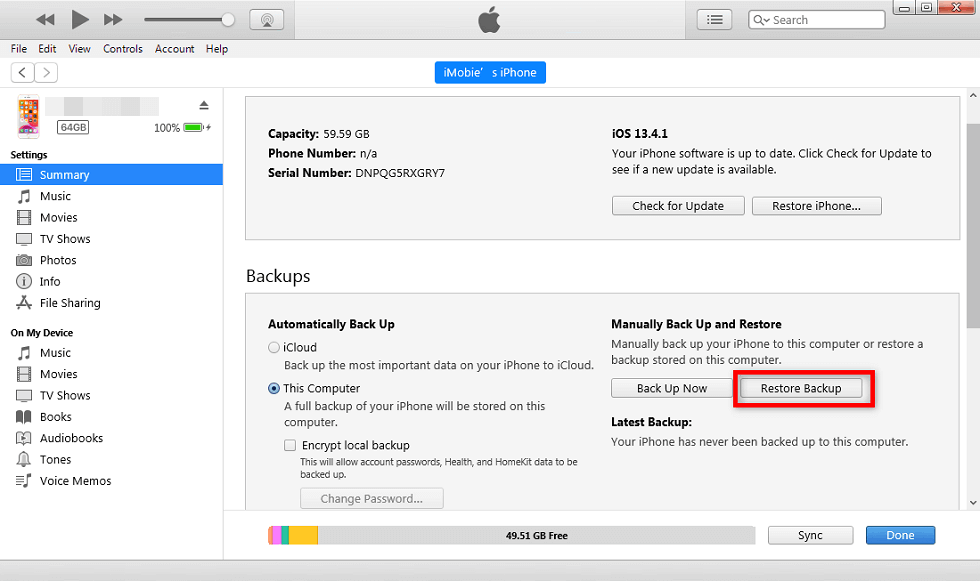
Poznámka:
Pro obnovení smazané historie Safari ze zálohy je potřeba pravidelně zálohovat váš iPhone do iTunes.
Obnova zálohy může vést ke ztrátě dat, protože všechna data na zařízení budou trvale nahrazena obsahem zálohy. Cokoliv, co nebylo zálohováno, bude přepsáno.
3.2 Použití iMyFone D-Back
S iMyFone D-Back můžete také snadno najít smazanou historii Safari ze zálohy iTunes prostřednictvím režimu „Obnova ze zálohy iTunes“. Postupujte podle níže uvedených kroků:
- Zvolte možnost Obnova ze zálohy iTunes a klikněte na Start.
- Vyberte Historii Safari jako typ souboru, který chcete obnovit, a klikněte na Další.
- D-Back vyhledá všechny předchozí záložní soubory. Vyberte složku obsahující vaši ztracenou historii Safari a poté klikněte na Skenovat.
- Po dokončení skenování budete moci náhledově zobrazit a obnovit historii Safari, kterou chcete zachovat.
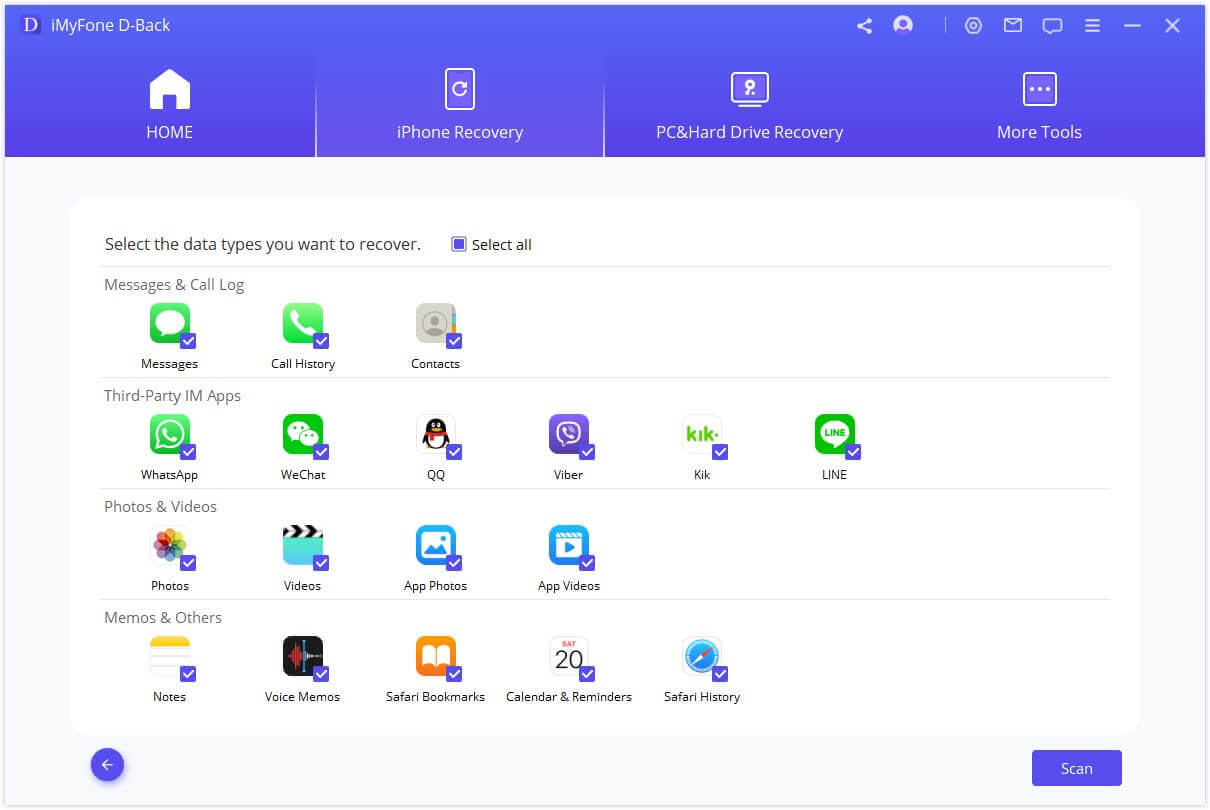
Způsob 4. Obnova smazané historie Safari na iPhonu ze zálohy iCloud
Pokud jste již svůj iPhone zálohovali na iCloud, můžete smazanou historii Safari obnovit pomocí zálohy iCloud. Nejprve však musíte vymazat všechna data a poté zařízení obnovit z iCloudu.
Krok 1. Přejděte do Nastavení > Obecné > Obnovit > Smazat veškerý obsah a nastavení.
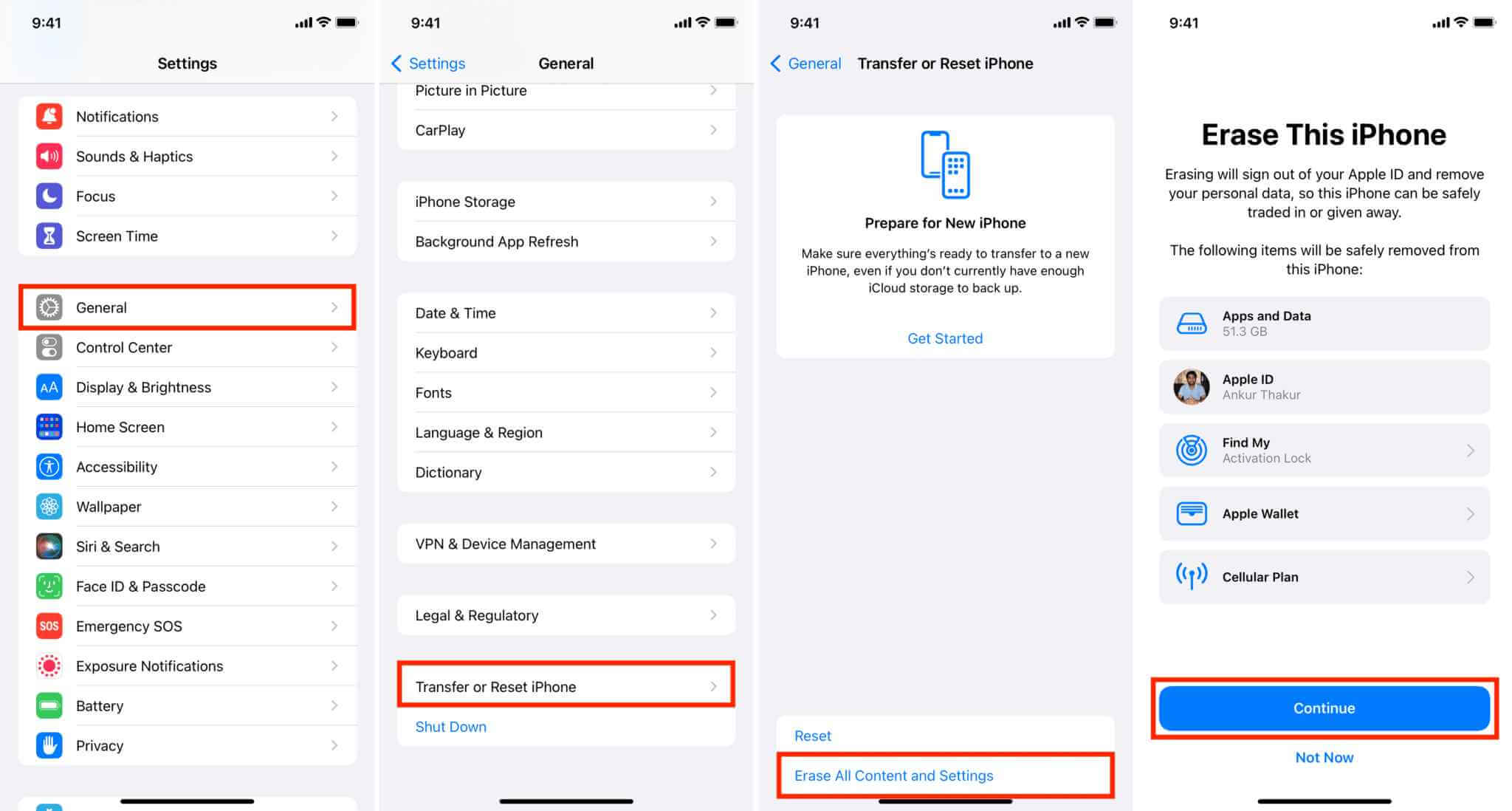
Krok 2. Postupujte podle pokynů na obrazovce nastavení a poté vyberte možnost Obnovit ze zálohy iCloud. Zvolte záložní soubor iCloud pro obnovení zařízení. Tímto způsobem se všechna data v tomto záložním souboru vrátí, včetně smazané historie Safari.
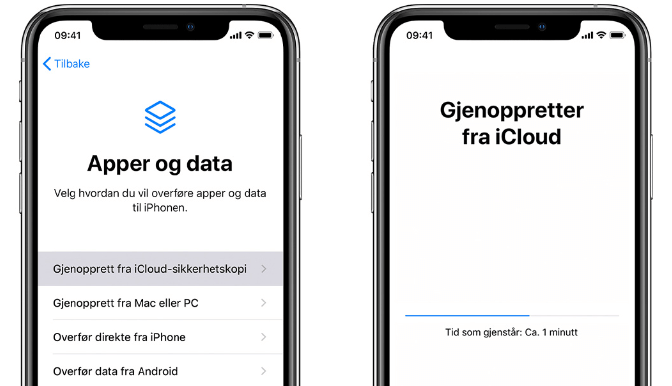
Poznámka:
Pro použití této metody je nutné, aby byla záloha iCloud aktivována.
Veškerá aktuální data na iPhonu budou ztracena a může dojít ke ztrátě dat, pokud vaše nejnovější data nejsou v záloze iCloud.
Způsob 5. Obnova smazané historie Safari na iPhonu přes iCloud Web
Pokud máte na iPhonu zapnutou automatickou synchronizaci záložek Safari na iCloud, můžete přejít na iCloud.com a obnovit chybějící záložky z dřívější verze. Verze, kterou vyberete k obnovení, nahradí existující záložky na všech vašich zařízeních.
- Přihlaste se na iCloud.com a klikněte na Nastavení účtu.
- Posuňte se dolů na konec stránky a vyberte možnost Obnovit záložky v sekci Pokročilé.
- Vyberte archiv záložek, který chcete obnovit.
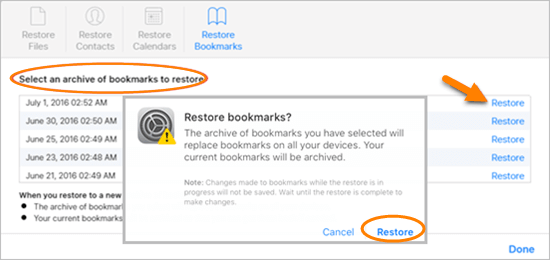
Poznámka:
Tato metoda vám pomůže obnovit pouze záložky smazané během posledních 30 dní.
Způsob 6. Obnova smazané historie Safari na Macu
Pokud jde o kontrolu smazané historie Safari na Macu, prvním způsobem, který většině lidí přijde na mysl, je použití Time Machine, integrované zálohovací služby poskytované systémem Mac.
Jakmile potvrdíte, že váš Mac má nastavenou zálohu Time Machine, můžete zahájit proces obnovy podle následujících kroků:
1. Ukončete Safari. Připojte záložní disk Time Machine k vašemu Macu.
2. Otevřete Finder, rozbalte menu Přejít a vyberte Přejít do složky.
3. Zadejte „~/Library/Safari/“ a klikněte na tlačítko Přejít.
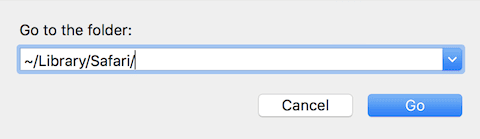
4. Po vstupu do rozhraní adresáře Safari vyhledejte soubor s názvem „History.db“ (pokud používáte starší verze Safari, může být název souboru „History.plist“).
5. Rozbalte menu Time Machine v pravém horním rohu obrazovky a vyberte Enter Time Machine.
6. V Time Machine přejděte k datu obsahujícímu data historie Safari a stiskněte tlačítko Obnovit.

7. Nakonec znovu otevřete Safari a ve všech historiích se dostanete kliknutím na Historie v horní liště menu a výběrem možnosti Zobrazit celou historii.
Poznámka:
Obnova pomocí Time Machine proběhne kompletně, a proto byste si měli také zálohovat aktuální data Safari, abyste předešli jejich přepsání obnovenými daty.
FAQ o historii Safari
1 Jak dlouho uchovává Safari historii na iPhonu?
Toto je skutečně zmatené téma, které se často diskutuje mezi uživateli iPhonu.
Dobrou zprávou je, že Apple poskytl jasnou odpověď: „... váš Mac může uchovávat historii prohlížení až po dobu jednoho roku, zatímco některé modely iPhonů, iPadů a iPodů touch uchovávají historii prohlížení po dobu jednoho měsíce.“ Proto bychom měli věnovat pozornost datu, aby nedošlo k automatickému smazání důležité historie Safari, zejména na iPhonu.
2 Kde je uložena historie Safari?
Všechny informace o smazané historii Safari jsou uloženy na pevném disku uvnitř souboru „History“ s příponou „.db“. Chcete-li najít mezipaměť historie Safari, přejděte do Library > Caches > Metadata > Safari > History. Skutečná historie se však nachází ve složce: „~/Library/Safari/History.plist“.
3 Jak obnovit smazanou historii Safari na iPadu?
Způsoby obnovení smazané historie Safari na iPhonu jsou použitelné i na iPadu. Neváhejte vyzkoušet iMyFone D-Back, protože podporuje téměř všechna hlavní zařízení iOS, včetně iPhonu, iPadu a iPodu touch, díky své široké kompatibilitě.
4 Jak se vyhnout ztrátě historie Safari?
Abyste se v budoucnu vyhnuli ztrátě historie Safari, doporučuje se povolit synchronizaci Safari s iCloud.
Otevřete aplikaci Nastavení na svém iPhonu, klepněte na své uživatelské jméno Apple ID v horní části, vyberte ze seznamu iCloud a přepněte přepínač vedle „Safari“ na zapnuto. Aktivací synchronizace Safari s iCloud budou vaše záložky a historie prohlížení zálohovány a synchronizovány napříč zařízeními Apple, což zajistí, že neztratíte svou historii Safari.
Závěr
Obnova smazané historie Safari může být trochu náročná, ale existují způsoby, jak toho dosáhnout. Vysoce doporučujeme iMyFone D-Back.
Tento profesionální nástroj umožňuje obnovit smazanou historii Safari na iPhonu i bez zálohy nebo obnovit data z iCloudu/iTunes bez továrního nastavení.
Proč tedy nekliknout na tlačítko níže, stáhnout D-Back a vyzkoušet ho ještě dnes?








